Las mejores opciones de almacenamiento en la nube para iPad
Usar el almacenamiento en la nube es una forma de amplíe las opciones de almacenamiento de su iPad al mismo tiempo que sirve como una herramienta de copia de seguridad de datos incorporada. No importa lo que suceda con su dispositivo, los archivos almacenados en la nube permanecen allí, listos para que los descargue. Los servicios en la nube también facilitan la colaboración, lo que le permite a usted y a sus compañeros de trabajo acceder a los mismos documentos en varios dispositivos informáticos.
Analizamos las opciones de almacenamiento en la nube de iPad y seleccionamos los cinco mejores proveedores en función de la facilidad de uso, la integración, el costo, las opciones para compartir y más. Eche un vistazo y vea qué es lo mejor para sus necesidades.
No existe la mejor opción de almacenamiento en la nube. Cada uno tiene sus ventajas y desventajas. Revise detenidamente sus opciones de almacenamiento en la nube antes de decidir qué servicio es el adecuado para usted.
01
de 05
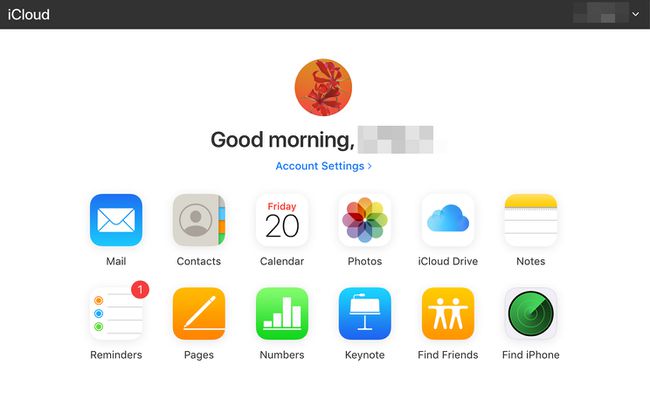
Lo que nos gusta
Integración perfecta con iOS.
Almacenamiento gratuito disponible.
Planes pagados relativamente económicos.
Lo que no nos gusta
Carece de habilidades de búsqueda útiles.
Solo algunos tipos de archivos se pueden editar en la nube.
ICloud Drive de Apple ya forma parte de la estructura de todos los iPad. iCloud Drive es donde el iPad guarda copias de seguridad y se usa para Fotos de iCloud.
iCloud Drive es una excelente solución de almacenamiento multiusos para iPad. Aunque brilla en un mundo centrado en iOS, es algo limitante para los usuarios que comparten la carga de trabajo entre computadoras, tabletas y teléfonos inteligentes. No ofrece la misma edición de documentos, búsqueda en documentos y otros extras que ofrece la competencia.
Un área donde iCloud gobierna el gallinero es la velocidad de actualización. Es muy rápido obtener un archivo que acaba de aparecer en la carpeta de iCloud Drive de su computadora para que aparezca en su iPad.
Fotos de iCloud es la forma más fácil de mantener copias de seguridad en la nube de sus fotos si usa el iPad y el iPhone.
Una cuenta gratuita de iCloud viene con 5 GB de espacio de almacenamiento, pero algunas personas con grandes bibliotecas de fotos y videos pueden querer subir al plan de 50 GB de 99 centavos por mes. Otras opciones del plan incluyen $ 2.99 por mes por 200 GB de almacenamiento y $ 9.99 por mes por 2 TB.
02
de 05
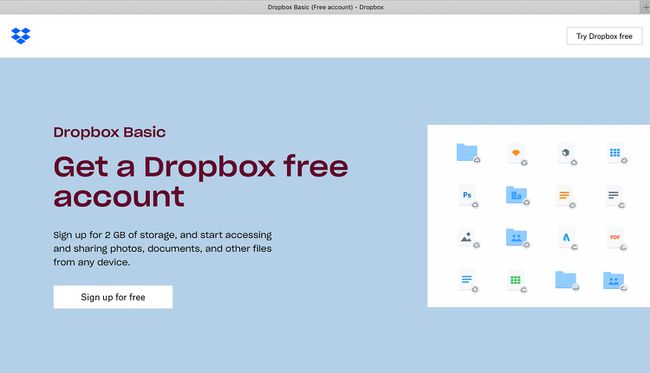
Lo que nos gusta
Plan gratuito disponible.
Opciones útiles para compartir.
Ofrece una vista previa de la mayoría de los tipos de archivos.
Soporte de carga de cámara.
Edita algunos archivos.
Opciones de clasificación.
Lo que no nos gusta
No se puede obtener una vista previa de los archivos.
Planes pagados caros.
A veces, una conexión a la plataforma es una ventaja significativa. Por ejemplo, iCloud Drive funciona muy bien con Aplicaciones Apple Pages, Numbers y Keynote. Sin embargo, a veces no tener un vínculo con una plataforma importante es una ventaja, como es el caso de Dropbox.
Si bien su elección de almacenamiento en la nube depende en última instancia de sus necesidades, la ventaja de Dropbox es lo bien que funciona con todas las plataformas. ¿Usas Microsoft Office? No hay problema. ¿Más persona de las aplicaciones de Apple? No es un problema.
Dropbox cae en el lado más caro. Ofrece 2 GB de espacio libre y tiene un plan Plus para un usuario de 2 TB por $ 9,99 al mes y un plan familiar de 2 TB (hasta seis usuarios) por $ 16,99 al mes. Pero el costo vale la pena si necesita la flexibilidad para trabajar con cualquier plataforma.
Configurar Dropbox en un iPad es fácil y ofrece muchas ventajas. Dropbox es una de las pocas opciones de almacenamiento en la nube que te permite iniciar Adobe Acrobat para editar archivos PDF en su iPad. Para una edición ligera, como agregar texto o una firma, no es necesario cargar Acrobat.
Dropbox incluso viene con un escáner de documentos, aunque si tiene grandes necesidades en el departamento de escaneo, debería optar por una aplicación dedicada.
Dropbox tiene capacidades de búsqueda sólidas y admite guardar archivos fuera del sitio y compartirlos en la web.
03
de 05
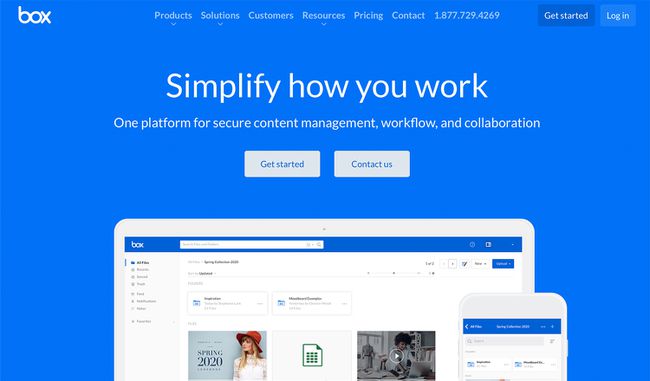
Lo que nos gusta
10 GB de espacio de almacenamiento gratuito.
Ajustes avanzados.
Acceso sin conexión.
Simple y fácil de usar.
Varias opciones de filtrado de búsqueda.
Funciones de colaboración.
Lo que no nos gusta
A veces lento.
Problemas ocasionales de sincronización.
El plan gratuito tiene un límite de 250 MB.
Sin edición de PDF.
Caja es lo más cercano a Dropbox en términos de ser una solución independiente. Tiene muchas de las mismas funciones que Dropbox, incluida la capacidad de guardar documentos para usarlos sin conexión y dejar comentarios en los documentos, lo cual es excelente para la colaboración.
Edite archivos de texto en Box directamente en la aplicación para iPad, lo cual es increíble. Sin embargo, no permite la edición de PDF y no es tan ubicuo al trabajar con otras aplicaciones como Dropbox.
Una buena ventaja de Box son los 10 GB de almacenamiento gratuito, que se encuentra entre los más altos de cualquier servicio de almacenamiento en la nube. Aunque el plan de almacenamiento gratuito limita el tamaño de carga del archivo a 250 MB, es atractivo para sacar fotos del iPad.
El plan premium aumenta el límite de carga de tamaño de archivo a 5 GB y el almacenamiento general a 100 GB por $ 10 al mes.
04
de 05
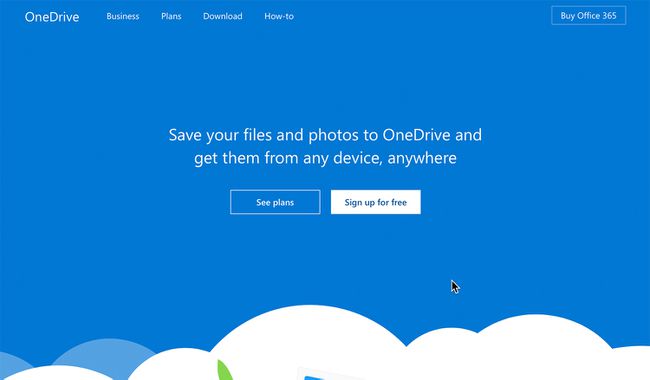
Lo que nos gusta
Planes pagados económicos.
Soporte de arrastrar y soltar.
Vista previa de archivos incorporada.
Inicio de sesión de múltiples cuentas.
Lo que no nos gusta
La edición requiere otras aplicaciones.
No hay opciones avanzadas para compartir enlaces.
Pocas configuraciones personalizables.
Las opciones de almacenamiento en la nube de Microsoft son ideales para usuarios intensivos de Microsoft Office. OneDrive interactúa a la perfección con Word, Excel, PowerPoint, OneNote y otros productos de Microsoft. También hace un gran trabajo al marcar archivos PDF sin salir de la aplicación.
Al igual que Dropbox y algunos otros servicios en la nube, puede configurar OneDrive para que haga una copia de seguridad de sus fotos y videos automáticamente. Es rápido cuando se cargan vistas previas de todos los archivos excepto los de Microsoft. Para un documento de Word o una hoja de cálculo de Excel, OneDrive inicia la aplicación Word o Excel. Esto es ideal para las ocasiones en las que desea editar el documento, pero para ver documentos, hace que el proceso sea mucho más incómodo.
La mejor oferta en OneDrive es la Microsoft 365 Plan personal que brinda 1 TB de almacenamiento y acceso a Microsoft 365 por solo $ 6.99 al mes.
05
de 05
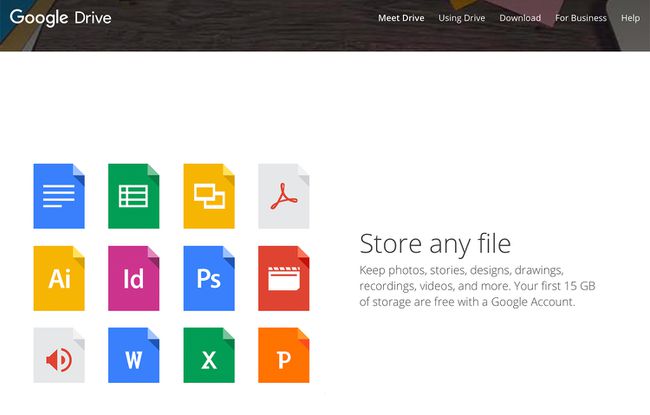
Lo que nos gusta
Mucho espacio de almacenamiento gratuito.
Arrastrar y soltar fluido.
Imita la versión de escritorio.
Guarde los archivos para acceder a ellos sin conexión.
Compartir opciones.
Herramienta de búsqueda avanzada.
Lo que no nos gusta
El almacenamiento se comparte con otros servicios de Google.
No carga archivos automáticamente.
La edición de documentos requiere otras aplicaciones.
No se pueden crear archivos de texto nuevos.
Qué es Microsoft OneDrive para las aplicaciones de Microsoft, Google Drive es a las aplicaciones de Google. Google Drive va de la mano con Google Docs, Forms y Calendar. Sin embargo, para todos los demás, Google Drive tiene pocas funciones, tiene una interfaz poco inspiradora y es el más lento de todos para sincronizar sus archivos.
Google Drive ofrece la capacidad de hacer copias de seguridad de sus fotos automáticamente y es bastante rápido cuando se obtienen una vista previa de los documentos. Faltan las capacidades de búsqueda y, además de editar documentos de Google en las aplicaciones de Google, es un poco liviano en el departamento de creación de contenido.
Google Drive viene con 15 GB de almacenamiento gratuito, pero esto se compensa de alguna manera con Gmail consumiendo ese almacenamiento, algo que experimentará si tiende a guardar correos electrónicos indefinidamente. Su asignación gratuita de 15 GB también incluye todos sus archivos de Google Photos, Google Docs, Sheets, Slides, Drawings, Forms y Jamboard.
Si descubre que necesita más almacenamiento, Google Drive ofrece una ganga con su plan de almacenamiento Google One que viene con 100 GB por $ 1.99 al mes o 200 GB por $ 2.99 al mes. El precio sube a $ 9,99 al mes por 2 TB, pero si solo necesita 100 GB, la oferta de $ 2 es atractiva.
Cómo funciona el almacenamiento en la nube
El almacenamiento en la nube se refiere al almacenamiento de sus archivos en una computadora que reside en Google, Microsoft, Apple u otro centro de datos. Los servidores de almacenamiento en la nube son seguros y están protegidos, lo que mantiene sus datos más seguros que si estuvieran almacenados solo en su iPad o computadora.
El almacenamiento en la nube es incluso una opción más segura que comprar un disco duro externo para tu iPad.
El almacenamiento en la nube funciona sincronizando sus archivos con sus dispositivos. Para una computadora, eso significa descargar un software que configura una carpeta en su disco duro. Esta carpeta actúa como cualquier otra carpeta en su computadora excepto por una diferencia; los archivos se escanean y cargan regularmente en el servidor en la nube, y los archivos nuevos o actualizados se descargan en la carpeta de su computadora.
Para el iPad, esta función ocurre con una aplicación de servicio en la nube en su dispositivo. Tendrá acceso a los archivos que guarde en su computadora o teléfono inteligente y podrá guardar fácilmente nuevas fotos y documentos desde su iPad a su almacenamiento en la nube.
